Erstellen einer automatischen Ausrichtungsstudie
Stellen Sie sicher, dass Sie ein additives Setup mit einer additiven Maschine ausgewählt haben.
Klicken Sie im Werkzeugkasten des Arbeitsbereichs Fertigen auf Additiv > Position > Automatische Ausrichtung
 .
.Das Dialogfeld Automatische Ausrichtung wird geöffnet.
Wenn das aktive Setup nur eine Komponente enthält, wird diese Komponente vorgabemäßig automatisch ausgewählt. Wenn das Setup mehrere Komponenten enthält, wählen Sie im Ansichtsbereich die Komponente aus, mit der Sie arbeiten möchten.

Geben Sie einen Wert für Kleinste Drehung zwischen 5 und 180 Grad ein, um den zulässigen minimalen Ausrichtungsunterschied zwischen einem optimierten Ausrichtungsergebnis und dem nächsten anzugeben.
Vorgabemäßig berechnet Fusion das reale Volumen der Auflagerstrukturen für jedes Ausrichtungsergebnis. Um eine schnellere Ergebnisgenerierung mit geringerer Genauigkeit zu erhalten, deaktivieren Sie das Kontrollkästchen Genaue Berechnung verwenden. Diese Schätzung des Volumens der Auflagerstrukturen kann nützlich sein, wenn Sie Ausrichtungen für additive Funktionen erstellen, die ohne Stützstrukturen gedruckt werden können, z. B. GZG und Freistrahl-Bindemittelauftrag.
Geben Sie einen Wert für Auflagerüberhangwinkel zwischen 0 und 90 Grad ein, um den Winkel von der horizontalen Ebene anzugeben, in dem Auflager benötigt werden.
Wenn Auflager erforderlich sind, werden sie beim Generieren der Ausrichtungsergebnisse berücksichtigt.
Geben Sie einen Plattformsicherheitsabstand ein, um den Abstand zwischen der Unterkante der Ausrichtungsergebnisse und der Grundplatte festzulegen.
Um sicherzustellen, dass die Ausrichtungsergebnisse innerhalb der Grenzen des Grundvolumens liegen, aktivieren Sie das Kontrollkästchen An Plattform anpassen, und geben Sie dann eine Rahmenbreite und einen Deckenzwischenraum ein.
Wählen Sie im Dialogfeld auf der Registerkarte Einstufung Prioritätsoptionen für Auflagervolumen, Auflagefläche, Volumen des virtuellen Rahmens, Bauteilhöhe und Schwerpunkthöhe aus.
Fusion verwendet die Prioritäten, um die optimierten Ausrichtungen zu sortieren.
Klicken Sie auf OK.
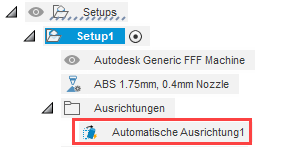
Ein Ordner mit dem Namen Ausrichtung, der einen automatischen Ausrichtungsknoten enthält, wird dem Browser hinzugefügt, und das Dialogfeld Ausrichtungsergebnisse wird geöffnet.
Tipp: Wenn das Dialogfeld Ausrichtungsergebnisse nicht geöffnet wird, klicken Sie im Browser mit der rechten Maustaste auf den Knoten Automatische Ausrichtung, und wählen Sie Ausrichtungsergebnisse im Kontextmenü aus.Wählen Sie ein optimiertes Ausrichtungsergebnis in der Studie aus:
Wählen Sie im Dialogfeld Ausrichtungsergebnisse eine andere Option für Rang als Anfänglich aus, um Informationen über die Auflagefläche, das Auflagervolumen, das Volumen des virtuellen Rahmens, die Höhe und die Schwerpunkthöhe für ein einzelnes Ausrichtungsergebnis anzuzeigen.

Die Ausrichtung der Komponente im Ansichtsbereich wird aktualisiert.
Klicken Sie auf OK, um das ausgewählte Ausrichtungsergebnis zu übernehmen.